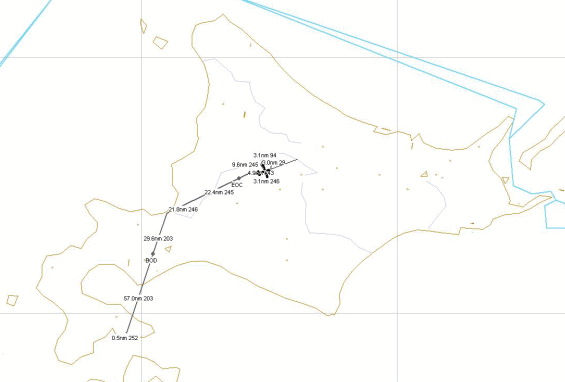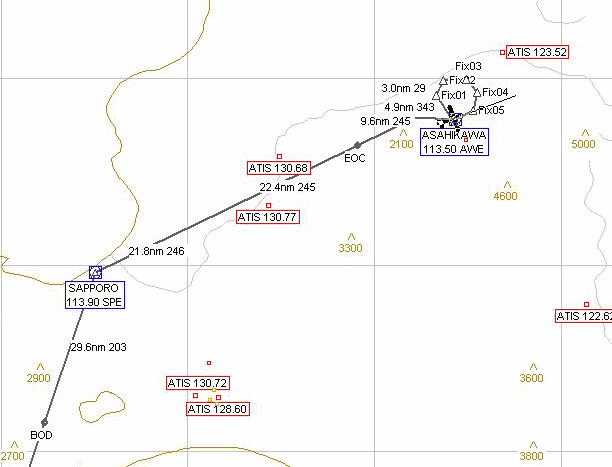● フライトプランについて
旭川空港〜函館空港のフライトプランを作成します。
フライトプランは Level-D767 用のデータが必要です。
FS2004のATCを受けたい場合はFS2004用のフライトプランが別に作成する必要があります。
FSNav で現在の飛行位置や飛行経路を表示するためには
FSNav 用のフライトプランを別に作成する必要があります。
Level-D767で飛行する場合、いろんな楽しみ方が考えられます。
FS2004のATCを受けてその通りに飛行する。
FS2004のATCを途中でIFRキャンセルしてLevel-D767のフライトプラン通りに飛行する。
FSNav を表示させ実際のフライトプラン通りに飛行できているか、いまどのあたりを飛行中なのかを調べたりしながら飛行する。
FS2004のATCは現実からは程遠いと思われる大回りの指示を出してくるなどいろいろ不都合なところがあるようですので注意が必要です。
FS2004用のフライトプランをFS2004のフライトプランメニューで、またLevel-D767のフライトプランはLevel-D767のFMCで、FSNav
のフライトプランは FSNav でそれぞれ作成することができます。
しかし同じ飛行経路を3つのソフトで別々に作るといろいろ不整合なところもできてしまいます。
そこで FSNav でフライトプランを作成し、FS2004とLevel-D767でも使用できるようにする方法をやってみましょう。
● フライトプランの作成
- FSNav を起動して機体種類B767を設定します。
上昇速度や降下速度、巡航速度などをあらかじめ設定しておいてください。
これを間違えますとフライトプラン通りに飛ぶことができなくなりますので注意してください。
- 機体種類をB767にしてフライトプランを作成します。
まずは大まかなルートを決めてしまいます。
そのあとSIDやSTAR、トランジッションなどを盛り込んだ詳細なフライトプランに仕上げてください。
FSNav で作成した旭川空港から函館空港までのフライトプラン
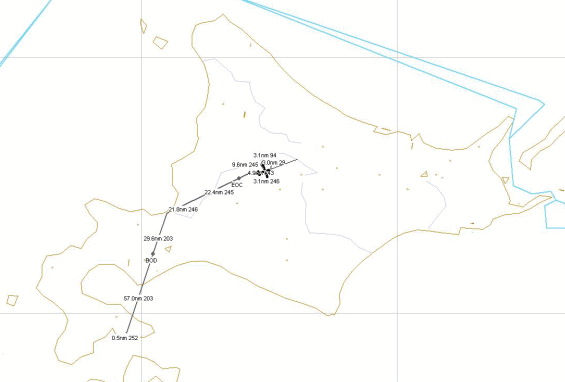
----------------------------------------------------------------------------------------------
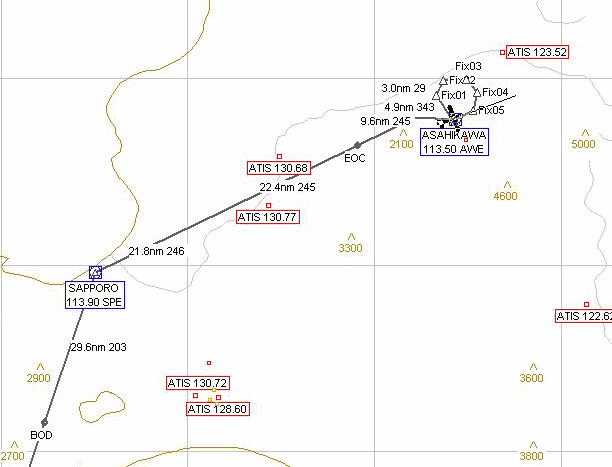
- フライトプランができあがったら FSNav 用のファイルとして保存してください。
ファイル名 「00_ECCH」 としておきましょう
- オプション−エクスポートでファイルタイプをFS2004にしてFS2004用のフライトプランとして保存してください。
ファイル名 「00_ECCH」 としておきましょう
- オプション−エクスポートで Level-D767 用のフライトプランを作成します。
Level-D767 用としてはルート、SID、STAR、トランジッションなどに分解して保存する必要がでてきます。
これらの手順についてはこのサイトの Level-D767
FAQ ページの 「フライトプラン、SID、STARの作り方」
で説明していますのでそれにしたがって作って下さい。
- フライトプランが完成したら必ず総距離を確認して控えておいてください。
飛行する前の燃料登載量を計算するために必ず必要になりますのでお忘れ無きように(^^;
上の説明では SID、STAR、トランジッションのデータが無いものとして、これらを作成することも考慮して述べていますが
Level-D767 の各空港におけるSID/STAR、トランジッションなどのデータは今後有志の方々によりどんどん発表されるものと期待されます。
これらデータができあがり自分の Level-D767
に保存しておけば、好きな空港から好きな空港へのフライトプラン作成がぐんと楽になります。
FSNav で出発空港と到着空港を決めてこの間のルートを適当につないだだけのフライトプランを作り、FSNav、FS2004、Level-D767
用のファイルを作り、Level-D767 でこのルートを読みこんだ後、それぞれの空港データとして記憶されている
SID、STAR、トランジッションを選択すれば完璧なフライトプランになりますね(^^
以下に私の作ったフライトプランがあります。このフライトプランを利用してルート、SID、STAR
を作成してみてください。
ここからファイルをダウンロードして、解凍したファイルをそれぞれ以下のフォルダーにコピーしてください。
このファイルは現在準備中です。もうしばらくお待ちください。
rjec_rjch.lzh
RJECRJCH.RTE ・・・・・・・・・・・・RJEC旭川空港からRJCH函館空港までのフライトプランです。
「FS2004\Level-D Simulations\navdata\Flightplans\」
フォルダーにコピーしてください。
SID:KAGRA1デパーチャーも一緒に入ったフライトプランとなっています。
このページの操作のようにFMCでKAGRA1デパーチャーを選択したい場合はあらかじめこのデータからKAGRA1デパーチャーデータを作っておく必要があります。
● Level-D 767 完全にシャットダウンされている状態
ファイルをダウンロードして、解凍して出来たファイル3つを全て
「FS2004\Flights\Level-D Simulations B767-300ER」
フォルダー内にコピーしてください。
lds767_all_off.lzh
これは 「Level-D 767」 のエンジンや電源など全てが
OFF になっている状態のファイルです
FS2004の 「空港へ移動」 で旭川空港
「RJEC」 にして、高速移動モードでスポットに移動してください。
FS2004のメニューで 「Level-D」 を開いて
「Panel」 を選んで 「Import panel data from
a flight ...」 を選択します。開いたウィンドウで上でコピーした「lds767_all_off」を選択してOKを押します。これによりエンジンスタート前の電源の入っていない状態になります。
ここまでの準備ができましたらFS2004のメニューで
「飛行の選択」 、「飛行の保存」 で現在の状態を保存しておきましょう。
これで準備は完了しました。
FS2004 を終了させてください。
★それでは飛び立ちましょう
FS2004 はまだ起動しないでください。FS2004
起動の前に Level-D 767 の燃料、乗客、積荷の登載量を変更しておきます。
- 燃料登載量の計算
767Quick Fuel Planner を使用して、FSNav で作成したフライトプランの総飛行距離、ダイバート空港までの飛行距離を元に搭載燃料を算出します。
ライトウィングタンク、レフトウィングタンク、センタータンクに積む燃料を調べて控えておきます。
- 燃料登載および乗客、積荷の設定
Level-D767 をインストールすると一緒にインストールされているソフト
「」 を機動し、今回のフライトの乗客数、積荷の重さを設定してください。
上で計算した燃料登載量を元に燃料の登載を行なってください。
以上が完了したら画面下に ZeroFuelWaight が表示されていますので、この数値を控えておいてください。
後の FMC の設定で必要になります。
- FS2004 を起動し、旭川空港のゲートに駐機します。
前準備で保存したデータを「フライトの選択」で読みこみます。
これで旭川空港のゲートにてまったく電源の入っていない状態になっているはずです。
- FS2004 のリアルウェザーを読みこみます。
FS2004 のフライトプランを作ったり読みこんだりした時の風向きで使用滑走路が決定されますので、必ずその前にリアルウェザーを読みこむ必要があります。
- FS2004 にフライトプランを読みこみます。
FS2004 のメニューから FSNav でエクスポートしておいたフライトプランを
FS2004 で読みこみます。
これで AI 機にまじって FS2004 のATCを受けながら飛ぶ事ができるようになります。
- FSNav にフライトプランを読みこみます。
F9 キーを押して FSNav を表示し、すでに作っている
FSNav 用フライトプランを読みこみます。
- JFltcrwPro を起動します。
JFltcrwPro をスタートさせると
「テイクオフブリーフィング 確認」
画面が表示されます。
航空会社、CAさん、機種、便名、出発空港、行先空港を設定します。
「出発空港気象情報」 に現在の風向き、風速が表示されていますので、これから判断して使用滑走路およびプッシュバックの距離、方向を設定します。
あとからもう1度ATISまたはタワーとのタクシーリクエストの時に使用滑走路が指示されますので、もし違っていた場合はその時に変更できます。
この画面から搭載燃料を設定しなおす事もできますのでご活用下さい。
他の項目もそれぞれ設定しておきます。
この画面は 「B」−「B」 とキー入力する事によりいつでも表示、変更することができます。
離陸時のスピード設定 V1、Vr、V2 は今後の
FMC の設定により確定されますのでここでは適当な数値を入れておきます。
機種選択は必ず 「Level-D 767」 を選択して下さい。
これにより JFltcrwPro は Level-D767 専用モードとして動作します。
|
 |
 |